笔刷作为Photoshop软件的核心功能组件之一,其丰富的预设形态能够显著提升设计效率。设计师通过导入第三方笔刷资源,可快速获得特殊纹理、艺术笔触等创意工具。本文将详细解析专业设计师在Windows系统环境下安装与管理PS笔刷的全流程操作指南。
Photoshop笔刷安装全流程解析:
1、通过搜索引擎获取优质笔刷资源时,建议优先选择文件后缀为.abr的标准格式素材。下载完成后,使用WinRAR或7-Zip等解压软件对压缩包进行解压处理,确保文件完整性。
2、启动Photoshop设计软件,在顶部导航栏依次点击【编辑】-【预设】-【预设管理器】。该功能模块集成了画笔、色板、渐变等各类预设资源的管理入口。
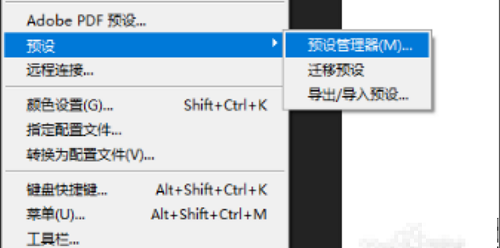
3、在预设管理器界面中,从下拉菜单选择"画笔"分类。点击右侧"载入"按钮将激活文件浏览窗口,这是导入外部笔刷资源的关键操作节点。
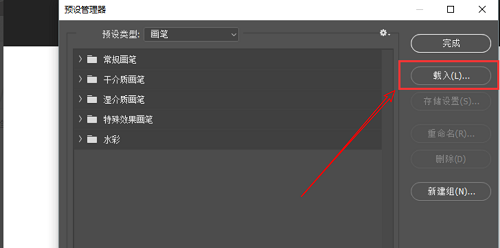
4、在系统文件目录中精准定位已下载的.abr格式笔刷文件。建议建立专用素材文件夹进行分类存储,推荐路径为C:Users[用户名]DocumentsAdobePhotoshop Brushes。
5、成功导入后,预设管理器列表将实时更新显示新增笔刷。通过滚动条可完整查看所有画笔缩略图,按住Ctrl键可进行多选操作批量管理。
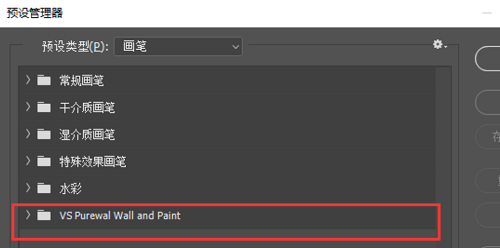
6、在重命名输入框内,建议采用"作者_类型_规格"的标准化命名格式,例如"Smith_水墨_100px"。规范的命名体系有助于后期快速检索定位。
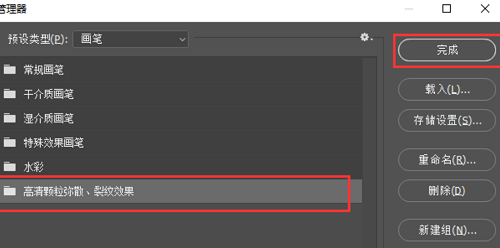
7、完成全部设置后,在左侧工具栏选择画笔工具,点击选项栏的笔刷缩略图即可查看已载入的完整笔刷库。通过调整大小硬度等参数可适配不同设计需求。
8、实际应用时可创建专用测试图层进行效果验证,建议搭配数位板进行压感测试,确保笔刷动态效果符合预期要求。
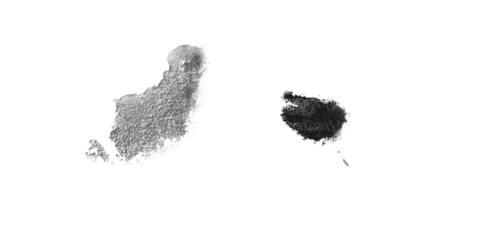
高级用户可创建自定义画笔库,通过预设管理器中的"存储设置"功能导出专属笔刷合集。定期整理笔刷资源库,删除低频使用素材,可有效提升Photoshop运行效率。建议建立季度维护机制,保持创意工具库的实用性与新颖度。













 安管通2024版安全生产管理工具
安管通2024版安全生产管理工具 油猴浏览器手机版轻量高效升级
油猴浏览器手机版轻量高效升级 手机铃声自定义工具免费下载
手机铃声自定义工具免费下载 仟信APP高效沟通与微商办公
仟信APP高效沟通与微商办公 视频直播悬浮提词工具安卓版免费下载
视频直播悬浮提词工具安卓版免费下载 蓝香阅读安卓版纯净阅读
蓝香阅读安卓版纯净阅读 安卓英语词汇高效记忆训练工具
安卓英语词汇高效记忆训练工具 人宠语音互动翻译器安卓版
人宠语音互动翻译器安卓版